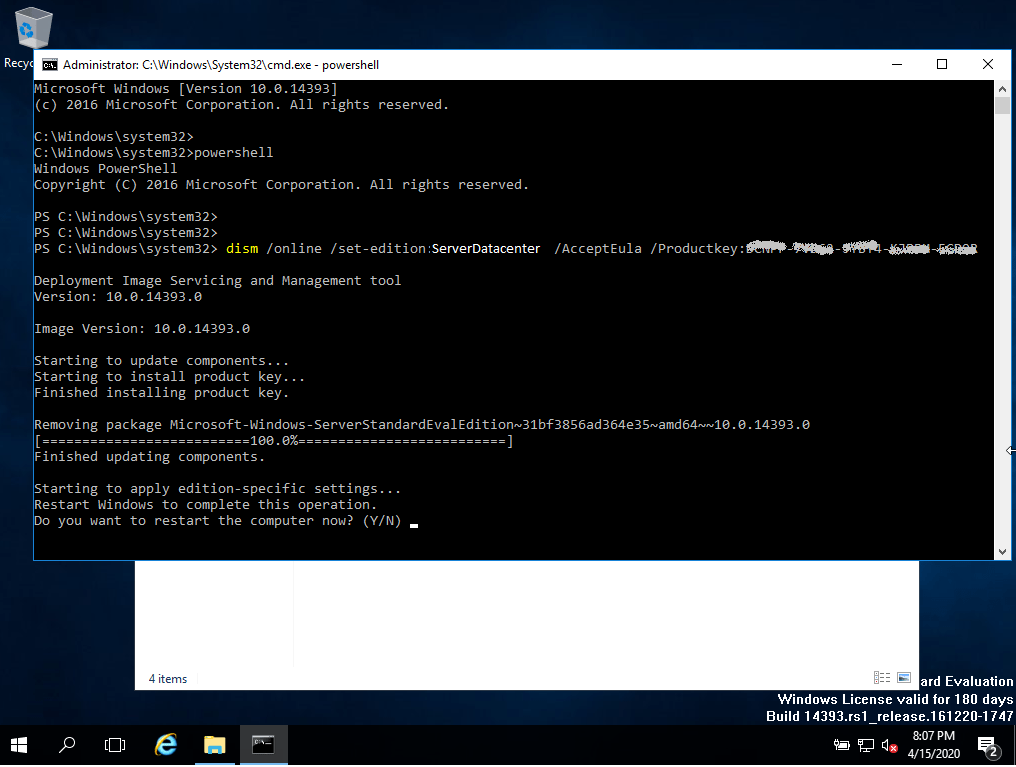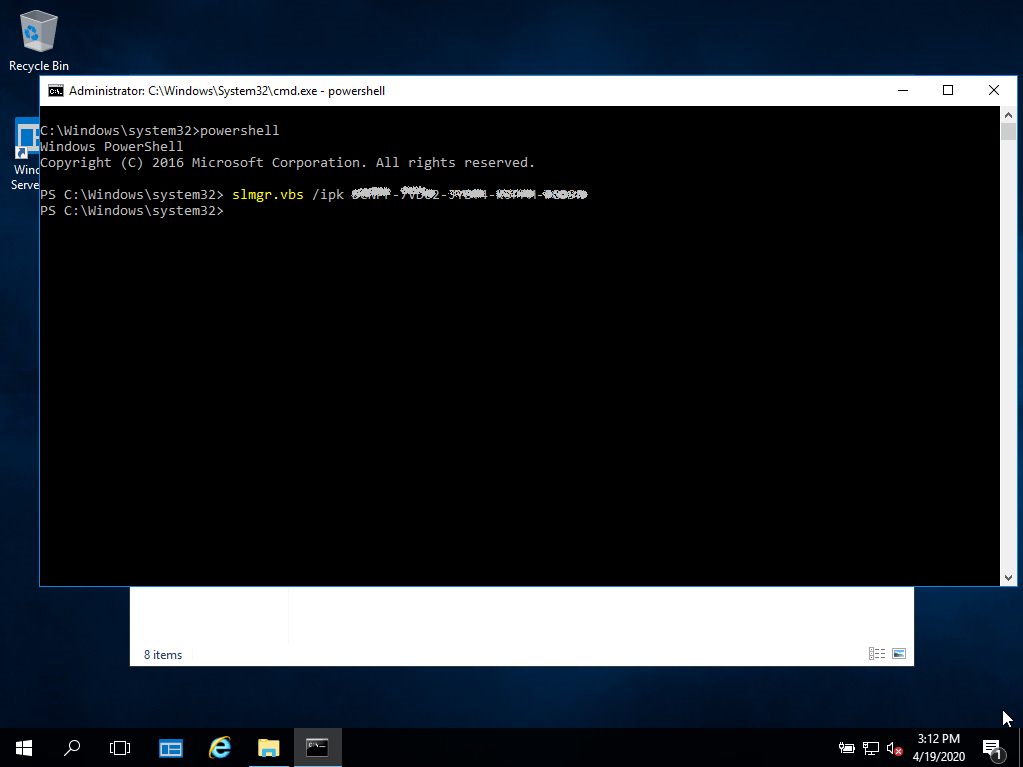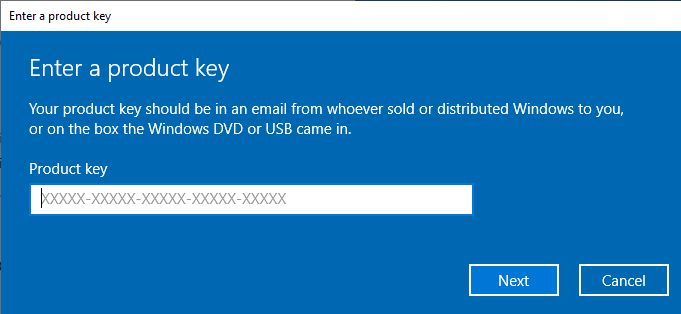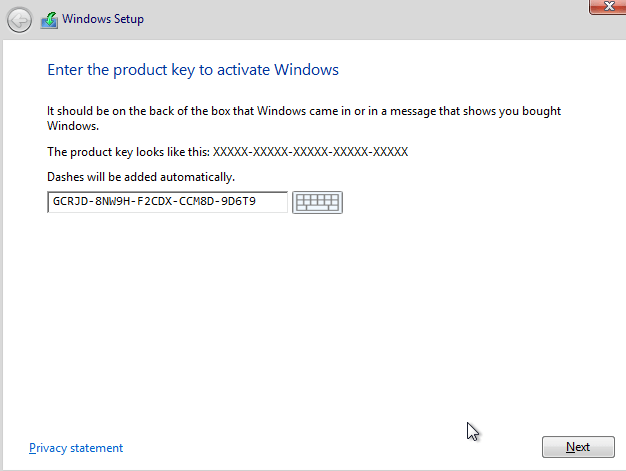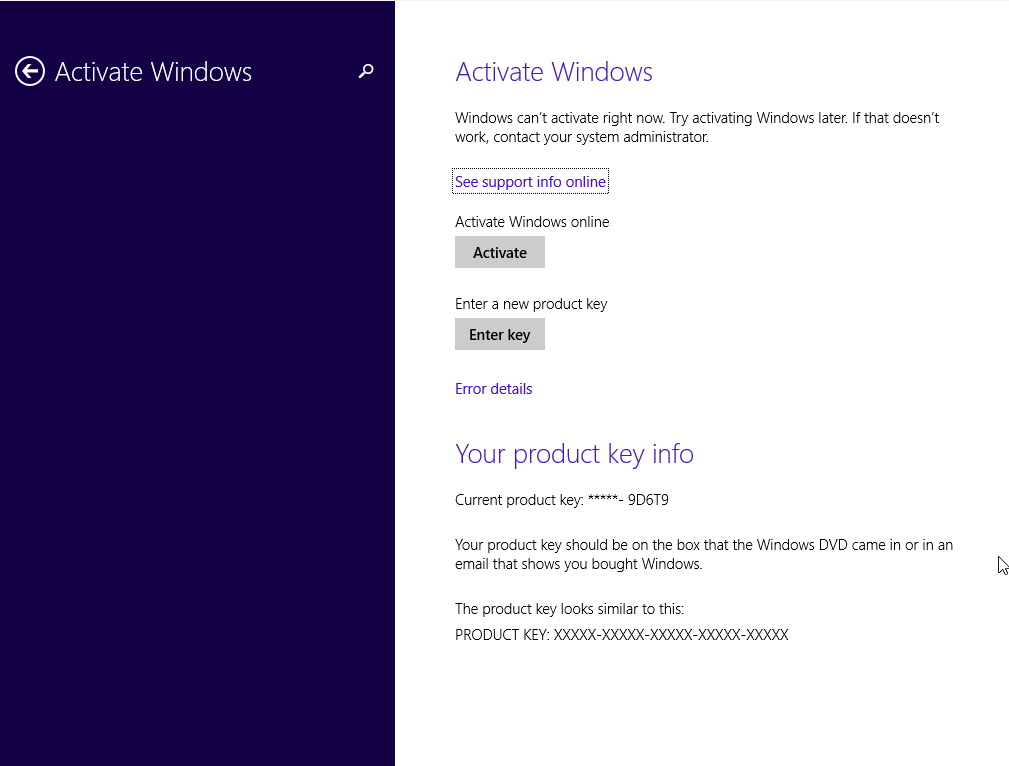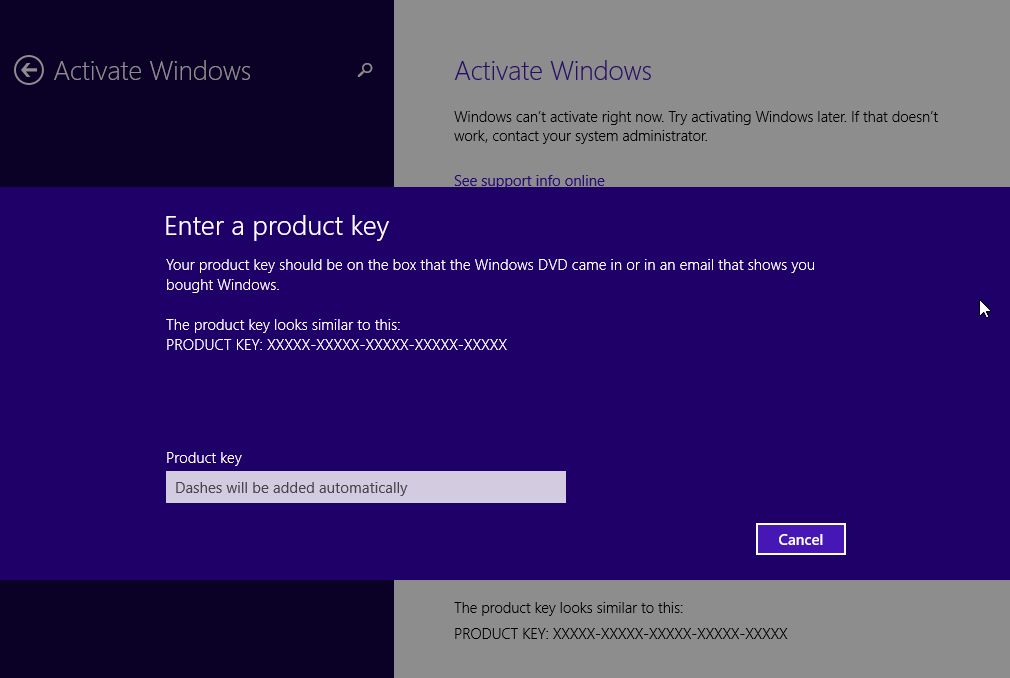Installationsanleitung Microsoft Windows Server 2016 Datacenter
SYSTEMANFORDERUNGEN
- 1,4 GHz 64-Bit-CPU oder schneller mit NX/DEP
- 2 Gigabyte (GB) RAM
- 60 GB verfügbarer Festplattenspeicher
- Grafikgerät mit einer Auflösung von 1024 × 768 Pixeln
ÜBERPRÜFEN
Stellen Sie sicher, dass Sie während der Installation eine stabile Internetverbindung haben. Bitte befolgen Sie diese Schritte für eine erfolgreiche Aktivierung
SCHRITT 1
Wenn Sie bereits eine (installierte) Version von Microsoft Windows Server 2016 als Download oder auf USB/DVD haben, versuchen Sie zunächst, diese Version mit unserem Produktschlüssel zu aktivieren. Stellen Sie sicher, dass Ihre Version von Microsoft Windows mit der Microsoft Windows-Version des Produktschlüssels übereinstimmt. Andernfalls, oder falls die Installation nicht funktioniert, fahren Sie mit Punkt 2 fort.
SCHRITT 2 (ISO HERUNTERLADEN)
Laden Sie Ihre Version von Microsoft Windows Server über den folgenden Link herunter:
Microsoft Windows Server 2016 Datacenter
| SPRACHE | 64 BITS |
| DEUTSCH | Herunterladen |
| ENGLISH | Herunterladen |
| FRANÇAIS | Télécharger |
| ITALIANO | Scarica |
| ESPAÑOL | Descarga |
Die ISO-Datei ist die Version für eine permanente Installation auf einem PC
INSTALLATIONSANWEISUNGEN
Es wird empfohlen, dass Sie vollständig die Produktinstallation und -aktivierung beenden, bevor Sie sich mit Ihrem Microsoft-Konto anmelden.
Nach dem Herunterladen brennen Sie die ISO-Datei auf eine DVD oder speichern sie auf einem USB-Stick. Sobald Sie Ihren PC / Laptop mit der DVD / dem Pendrive starten, wird das Installationsprogramm ausgeführt. Folgen Sie den geführten Schritten des Programms, um die Installation abzuschließen.
Die mitgelieferte Microsoft-Installation enthält eine 180-Tage-Testversion. Zur Konvertierung in eine Vollversion führen Sie den Befehl aus:
cmd
und führen Sie dann in der Konsole den Befehl
Powershell
als Administrator diesen anderen Befehl ausführen:
Dism /Online /Set-Edition:ServerDatacenter /AcceptEula /ProductKey:XXXXX-XXXXX-XXXXX-XXXXX-XXXXX
(Geben Sie anstelle der Xs den Produktschlüssel ein)